5.6.2 自定义数据透视表样式
2025年10月13日
5.6.2 自定义数据透视表样式
虽然Excel提供了很多种预置的样式,但有时候还是无法满足用户的需求,这时候自定义功能就为用户提供了便利。
切换至“设计”工具选项卡,单击“数据透视表样式”组中的“其他”按钮,操作如图5.6.2-1所示。
在打开的样式库中选择“新建数据透视表样式”命令,如图5.6.2-2所示。

图5.6.2-1 单击数据透视表样式里的“其他”命令按钮
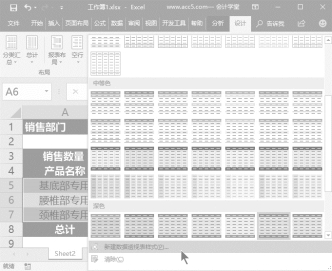
图5.6.2-2 选择“新建数据透视表样式”命令
接着如图5.6.2-3所示,在打开的“新建数据透视表样式”对话框的“表元素”下方的组合框中,选择需要设置的选项并单击“格式”按钮设置理想的格式,全部设置完毕后单击“确定”按钮关闭对话框完成设置。
自定义完成后,该样式不会直接应用于透视表中,而是存在于该工作簿的样式库中,需要在样式库中单击该样式方可应用,操作如图5.6.2-4所示。
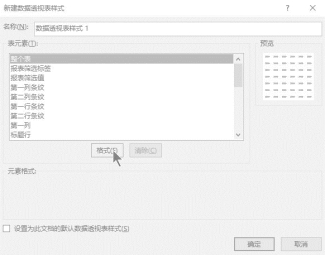
图5.6.2-3 设置表元素的格式
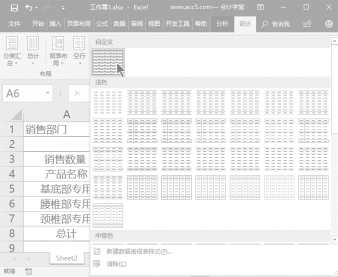
图5.6.2-4 在样式库中应用该样式
